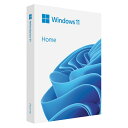Windows10からWindows11になって細かな操作が色々変わっていますが、その中でもWindows11でタスクバーにPCを登録する方法、PCアイコンをピン留めする方法がなかなかありません。
以下のような方法でPCのショートカットを作り、タスクバーにピン留めすれば何とか実現できます。
1.デスクトップの何もない所を右クリック
2.新規作成→ショートカットを押す
3.「項目の場所を入力してください」に以下を入力して次へ
%SystemRoot%\explorer.exe shell:::{20D04FE0-3AEA-1069-A2D8-08002B30309D}
「このショートカットの名前を入力してください」に「PC」と入力。
4.PCのショートカットができるので、ショートカットを右クリック
5.プロパティ⇒アイコンの変更
「このファイル内のアイコンを検索」に以下を入力しEnter
%SystemRoot%\System32\imageres.dll
一覧からPCのアイコンを探してOK→OK
6.完成したPCのショートカットを右クリック
7.その他のオプションを表示→タスクバーにピン止めする
7.デスクトップにできたPCのショートカットを削除
しかし、これすら面倒なのでこちらのZIPファイルをダウンロードして展開してもらえば、上記の5まで完成したショートカットアイコンがすぐに使えますので、あとはショートカットアイコンをタスクバーにピン留めすればOKです。
その他、Windows11を導入するときのメモ。(気が向いたら後で内容を増やします)
・Microsoftアカウント無しでインストール
・右クリックをWin10仕様に変更
・登録してある拡張子を表示
・視覚効果を無くす→システムのプロパティ→詳細設定→パフォーマンス→設定→視覚効果→カスタム→「アイコンの代わりに縮小版を表示する」「スクリーンフォントの縁を滑らかにする」「ドラッグ中にウインドウの内容を表示する」
・復元ポイント→20GB程度を目安に有効化
・高速スタートアップを停止
・マウスのプロパティ→ポインターオプション→動作→「ポインターを自動的に規定のボタンの上に移動する」
・電源オプションでカバーを閉じても何もしないに変更 (主にノートPC)
・PgUp/Pg/Dnボタンを無効化 (主にノートPC)
Windows10の寿命は2025年10月14日と、あと1年と少々です。
Windows11も慣れればそこそこ良いOSだとは思いますので、できるだけ便利に、安定して使えるようにしたいですね。